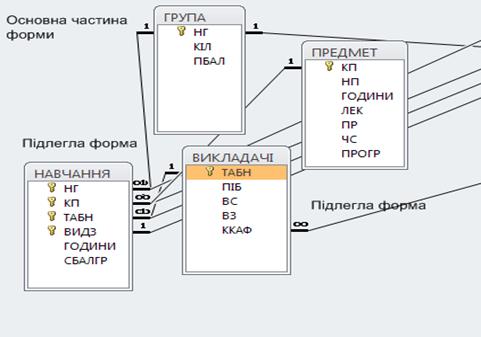Заглавная страница Избранные статьи Случайная статья Познавательные статьи Новые добавления Обратная связь КАТЕГОРИИ: ТОП 10 на сайте Приготовление дезинфицирующих растворов различной концентрацииТехника нижней прямой подачи мяча. Франко-прусская война (причины и последствия) Организация работы процедурного кабинета Смысловое и механическое запоминание, их место и роль в усвоении знаний Коммуникативные барьеры и пути их преодоления Обработка изделий медицинского назначения многократного применения Образцы текста публицистического стиля Четыре типа изменения баланса Задачи с ответами для Всероссийской олимпиады по праву 
Мы поможем в написании ваших работ! ЗНАЕТЕ ЛИ ВЫ?
Влияние общества на человека
Приготовление дезинфицирующих растворов различной концентрации Практические работы по географии для 6 класса Организация работы процедурного кабинета Изменения в неживой природе осенью Уборка процедурного кабинета Сольфеджио. Все правила по сольфеджио Балочные системы. Определение реакций опор и моментов защемления |
Перехід у режим форми і завантаження таблиць
Завершивши редагування форми, перейдемо з режиму конструктора в режим форми, вибравши його на панелі конструктора форм або виконавши команду меню Вид|Режим формы. На рис. 5.11 показана остаточно відредагована форма в режимі перегляду.
Рис. 5.11. Форма вводу-виводу для роботи з даними двох взаємозалежних таблиць Якщо після редагування форма була закрита, то для початку сеансу роботи з даними через форму необхідно у вікні Навчальний процес: база данных (див. рис. 5.6) у групі Объекты перейти до рядка Формы, виділити ім'я створеної багатотабличної форми СПИСОК ГРУПИ і натиснути кнопку Открыть. Отримана багатотаблична форма СПИСОК СТУДЕНТІВ ГРУПИ забезпечує одночасне завантаження і роботу з даними таблиць ГРУПА і СТУДЕНТ. Зповнимо ці таблиці даними відповідно до Додатка А. У процесі заповнення спочатку вводяться значення реквізитів групи: номер групи, кількість студентів і середній бал групи. Зауваження. Введення ключового поля НГ завжди обов'язково для створення запису в таблиці ГРУПА. Причому цей запис створюється незалежно від того, чи буде уведений відразу список студентів групи. Інші два реквізити групи можуть вводитися і пізніше при перегляді даних через форму, якщо не уведені додаткові обмеження на їхні значення у властивостях при конструюванні таблиці. Далі вводяться реквізити студентів в область підлеглої форми. При цьому введення номера студента в групі завжди обов'язково для утворення запису в таблиці СТУДЕНТ, який разом з уведеним в основну частину форми номер групи утворить унікальний ключ у цій таблиці. Запис про студента зберігається при переході до чергового рядка в підлеглій формі. Для переходу до запису іншої групи можна використати створені кнопки зі стрілками вгору (вниз), для переміщення по записах студентів – стандартні кнопки переходу в поле номера запису в нижній частині підлеглої форми. Для завершення роботи з формою використовується створена у формі кнопка ЗАКРИТИ або стандартною кнопкою Аналогічно створюється форма для таблиць КАФЕДРА і ВИКЛАДАЧІ (рис. 5.12).
Рис. 5.12. Форма для завантаження і роботи з таблицями КАФЕДРА → ВИКЛАДАЧІ 1. Відповідно до технології завантаження бази даних, здійсніть проектування форми для завантаження даних у таблиці КАФЕДРА і ВИКЛАДАЧІ із документа-джерела «Список викладачів кафедри»:
• Визначте підсхему даних для складеної форми. • Відповідно до підсхеми визначить загальну структуру складеної форми. Сплануйте розміщення реквізитів у макеті форми так, щоб забезпечити зручне введення даних з документа «Список викладачів кафедри». 2. Створіть форму засобами майстра форм і відредагуйте в конструкторі форм. 3. Введіть дані через побудовану форму в таблиці КАФЕДРА і ВИКЛАДАЧІ. Використайте значення, наведені в Додатку А. Багатотабличні форми Відповідно до етапів завантаження бази даних "Навчальний процес", визначеними вище (див. табл. 4.1), завантаження записів про заняття поточного семестру у таблицю НАВЧАННЯ повинно виконуватись після завантаження таблиць із довідковими даними, що забезпечить встановлення зв'язків записів, з відповідними записами цих таблиць. На етапі проектування визначимо всі необхідні вимоги до створюваної форми і її макета. При визначенні вимог до форми розглянемо особливості призначення і роботи з формою, складемо підсхему даних для створення форми, визначимо загальну структуру форми і розміщення реквізитів у відповідності зі структурою вхідного документа і підсхеми даних. Проектування форми Виконаємо проектування форми, що забезпечує завантаження у таблицю НАВЧАННЯ даних про заняття поточного семестру у кожній групі, і визначимо вимоги до форми, на основі яких можна перейти до її створення. Документом позамашиної сфери, що містить необхідні дані для завантаження таблиці НАВЧАННЯ, може бути "План проведення занять у групі". Тому завантаженні через форму записів доцільно групувати відповідно до їх підлеглих записів іншої таблиці - ГРУПА. У таблицю НАВЧАННЯ відповідно до її структури поряд з номером групи і видом заняття потрібно вводити ідентифікатори предмета і викладача. У документі - джерелі зазначені найменування предметів і прізвища викладачів. Для того щоб при завантаженні правильно вводити тільки ідентифікатори, передбачимо відображення у формі інформацію, що розшифровує: найменування предмета (НП) і прізвища викладачів (ПІБ) з таблиць ПРЕДМЕТ і ВИКЛАДАЧІ.
Оскільки форма служить не тільки для завантаження, але і для перегляду, включимо у форму й інші описові реквізити з таблиць ПРЕДМЕТ і ВИКЛАДАЧІ для їх відображення. Визначення підсхеми даних У результаті завантаження даних про заняття у групах повинні формуватися тільки записи таблиці НАВЧАННЯ (об'єкт завантаження), яку треба включити у підсхему даних для форми вводу-виводу даних про заняття у групах (див. рис 6.1). Оскільки завантаження і перегляд даних зручно провадити по кожній групі окремо, у підсхему включимо таблицю ГРУПА. Виберемо таблицю ГРУПА як джерело основної частини складеної форми. Звернемо увагу, що дані таблиці ГРУПА повинні тільки відображатися у формі, але не вводитись у неї. У підсхему (рис.6.1) включимо також таблиці ПРЕДМЕТ і ВИКЛАДАЧІ, тому що у формі необхідно передбачити відображення описових даних про предмет і викладача.
Рис. 6.1. Підсхема для форми вводу-виводу даних у таблицю НАВЧАННЯ
|
||||||
|
Последнее изменение этой страницы: 2021-06-14; просмотров: 49; Нарушение авторского права страницы; Мы поможем в написании вашей работы! infopedia.su Все материалы представленные на сайте исключительно с целью ознакомления читателями и не преследуют коммерческих целей или нарушение авторских прав. Обратная связь - 18.118.137.243 (0.005 с.) |

 вікна в Windows.
вікна в Windows.